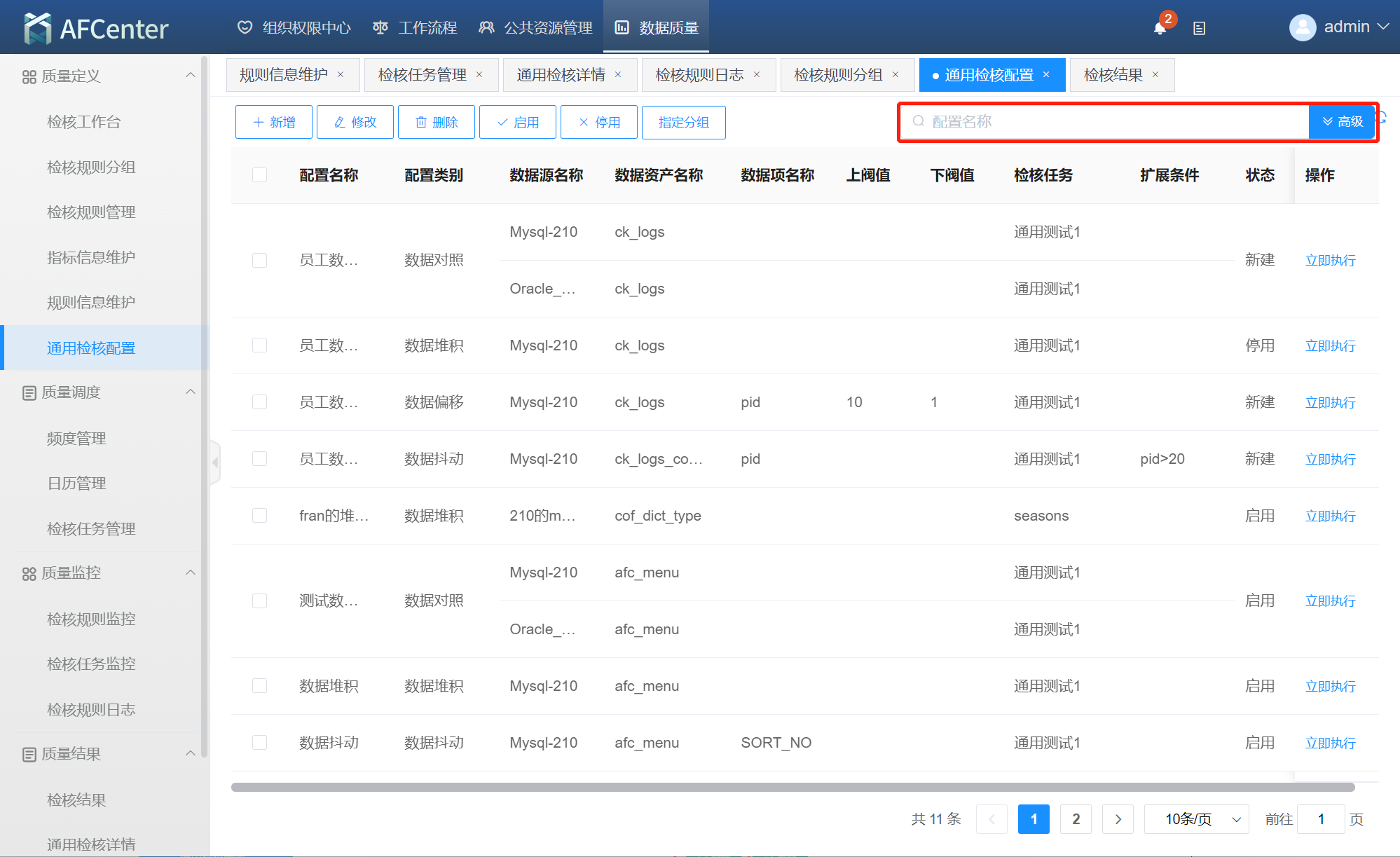# 通用检核配置
提示
通用检核配置主要通过数据抖动、数据偏移、数据堆积、数据对照四个方面对数据检核。
本节主要介绍通用检核配置页面,关于通用检核结果详见“质量结果>通用检核详情”。
数据抖动:根据检核字段对表的数据筛选后进行分组,统计检核字段值出现的次数。在【通用检核详情】页面以图形方式展示统计结果。
数据偏移:根据检核字段对表的数据筛选后进行分组并设置上下阀值,统计检核字段值出现的次数。在【通用检核详情】页面以图形方式展示统计结果及上下阀值。
数据堆积:统计表数据满足条件的结果集的总行数,类似count()聚合函数。在【通用检核详情】页面以图形方式展示统计结果。
数据对照:统计多个表数据满足条件的结果集的总行数,类似count()聚合函数。在【通用检核详情】页面以图形方式展示统计结果并对比。
通用检核任务设置
1.单击左侧导航菜单的“质量调度>检核任务管理”,点击页面“新增”通用检核任务。
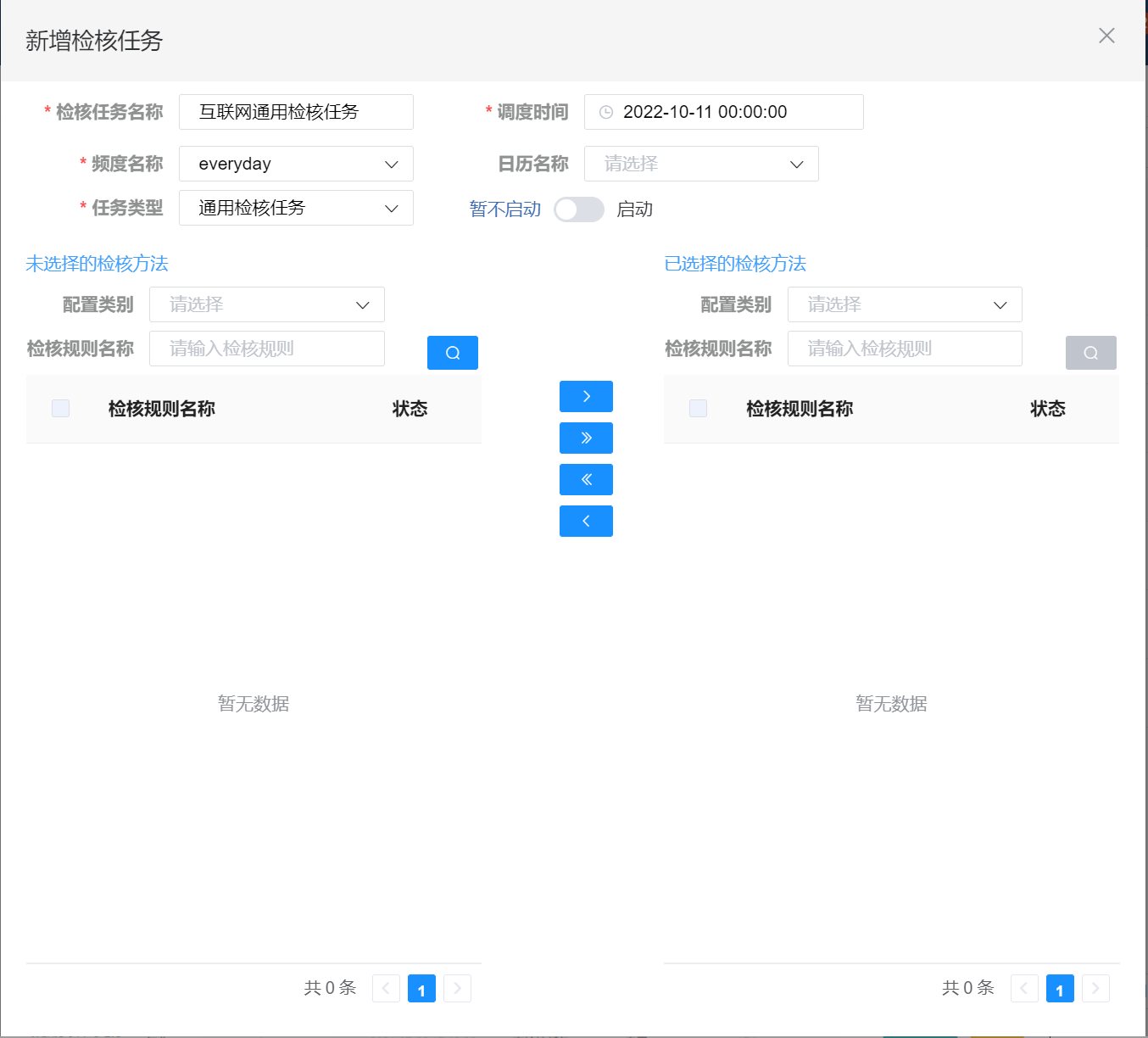
2.保存后如下图所示。
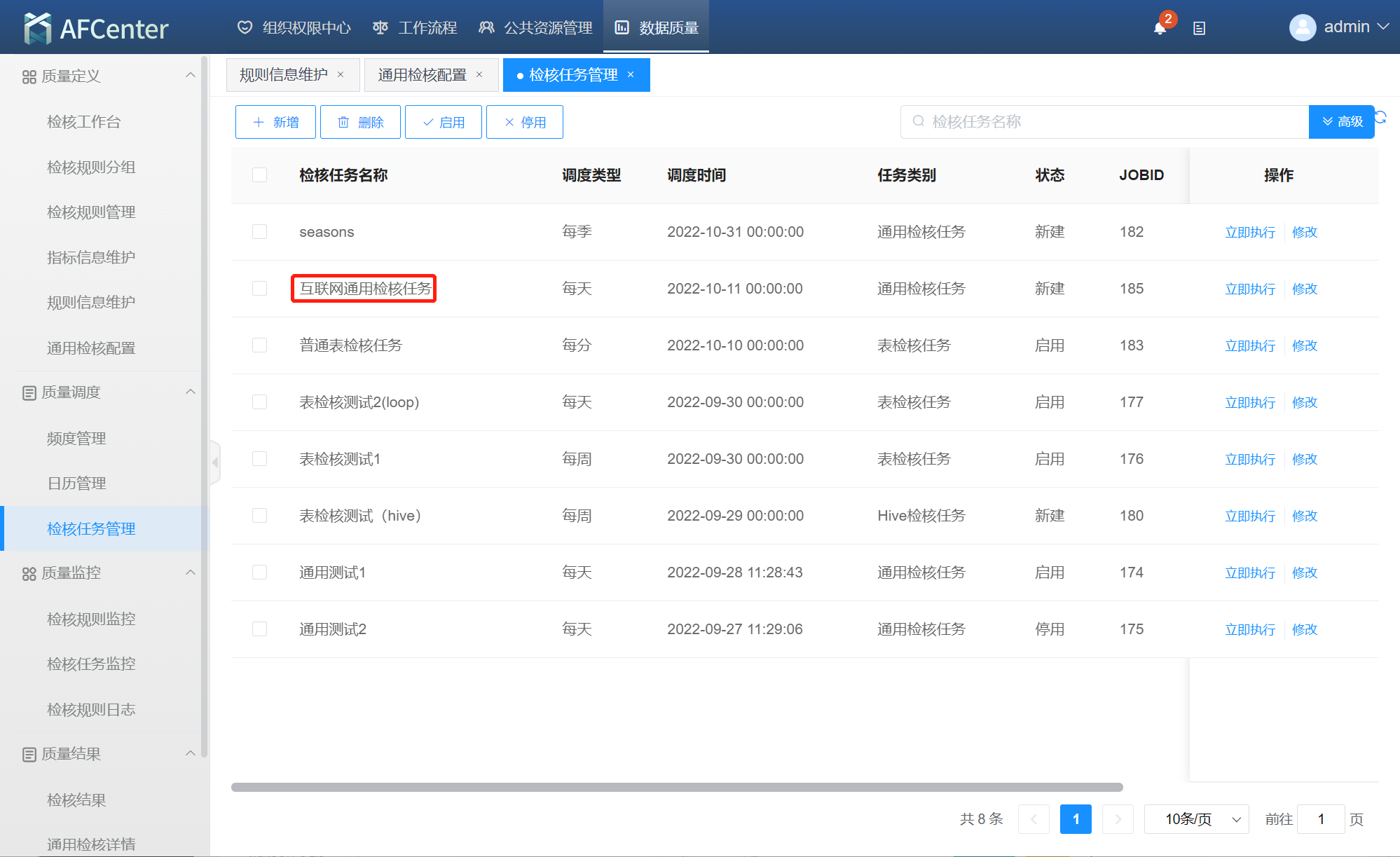
数据抖动
1.单击左侧导航菜单的“质量定义>通用检核配置”,页面点击“新增”按钮,弹出新增通用检核规则页面,默认在数据抖动页面。
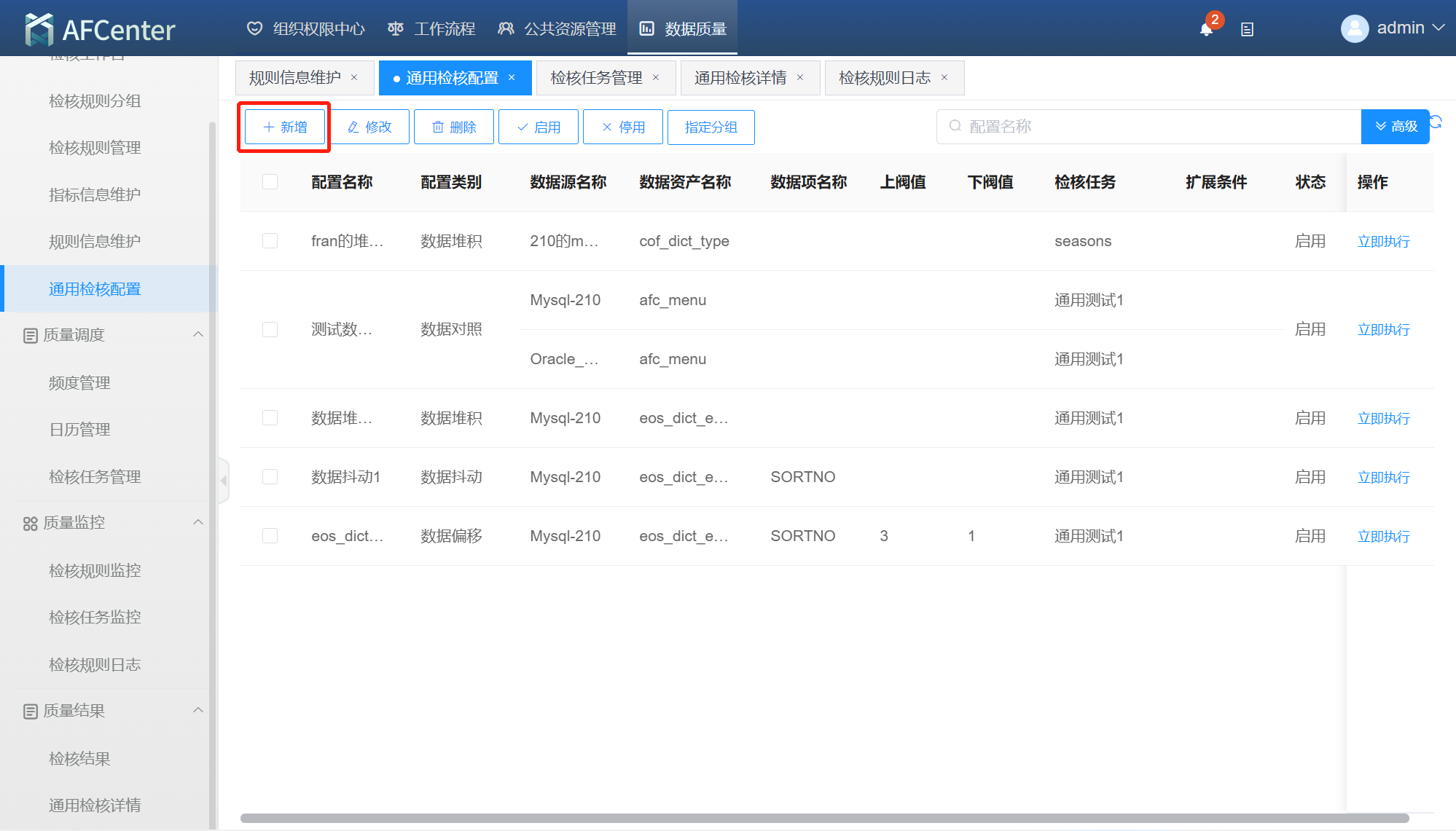
2.在数据抖动页面选择检核任务、选择责任人、输入配置名称、数据源、schemaCode、表名称、字段名称(字段为int类型)及扩展条件。
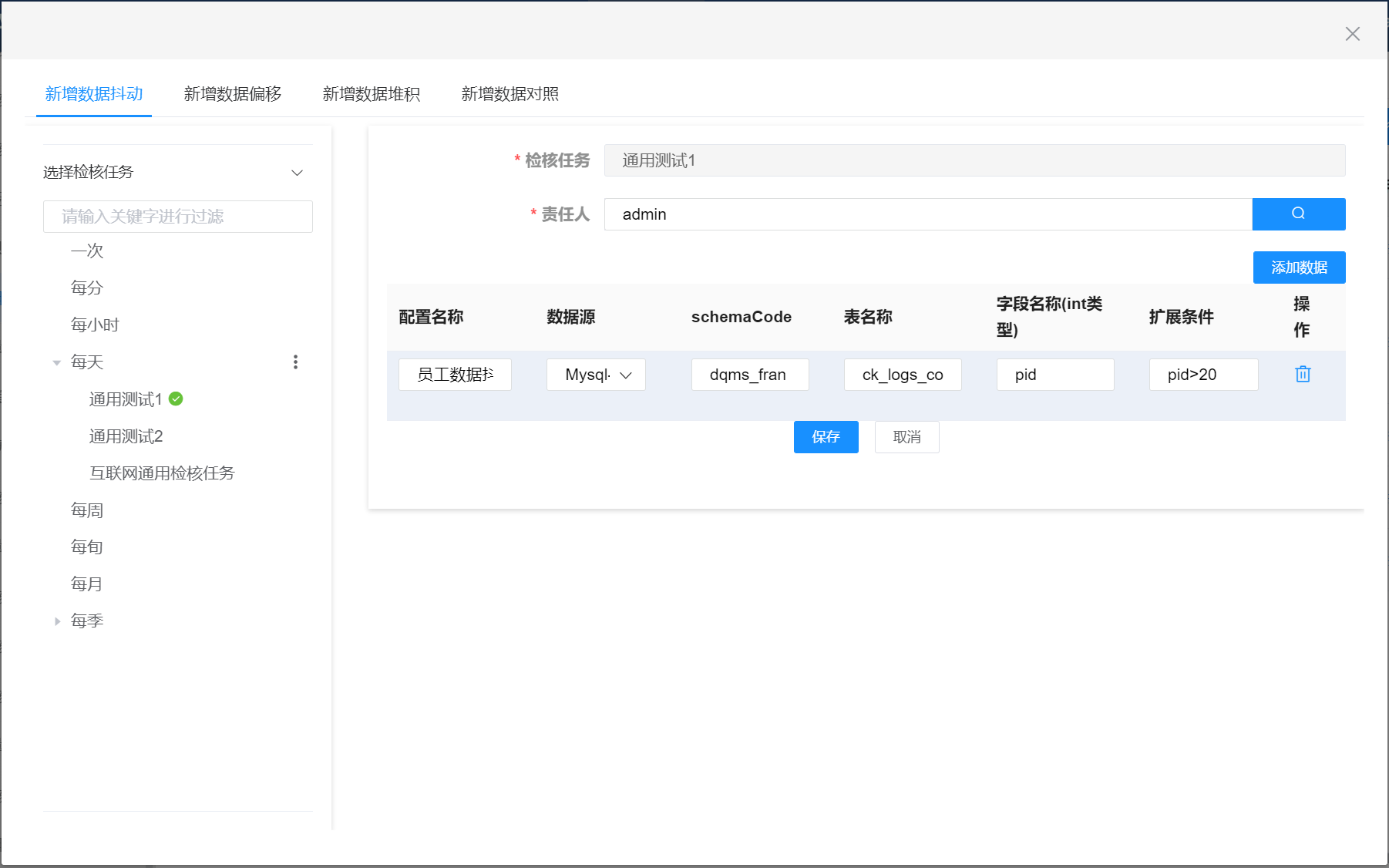
3.点击“保存”后页面显示如下。
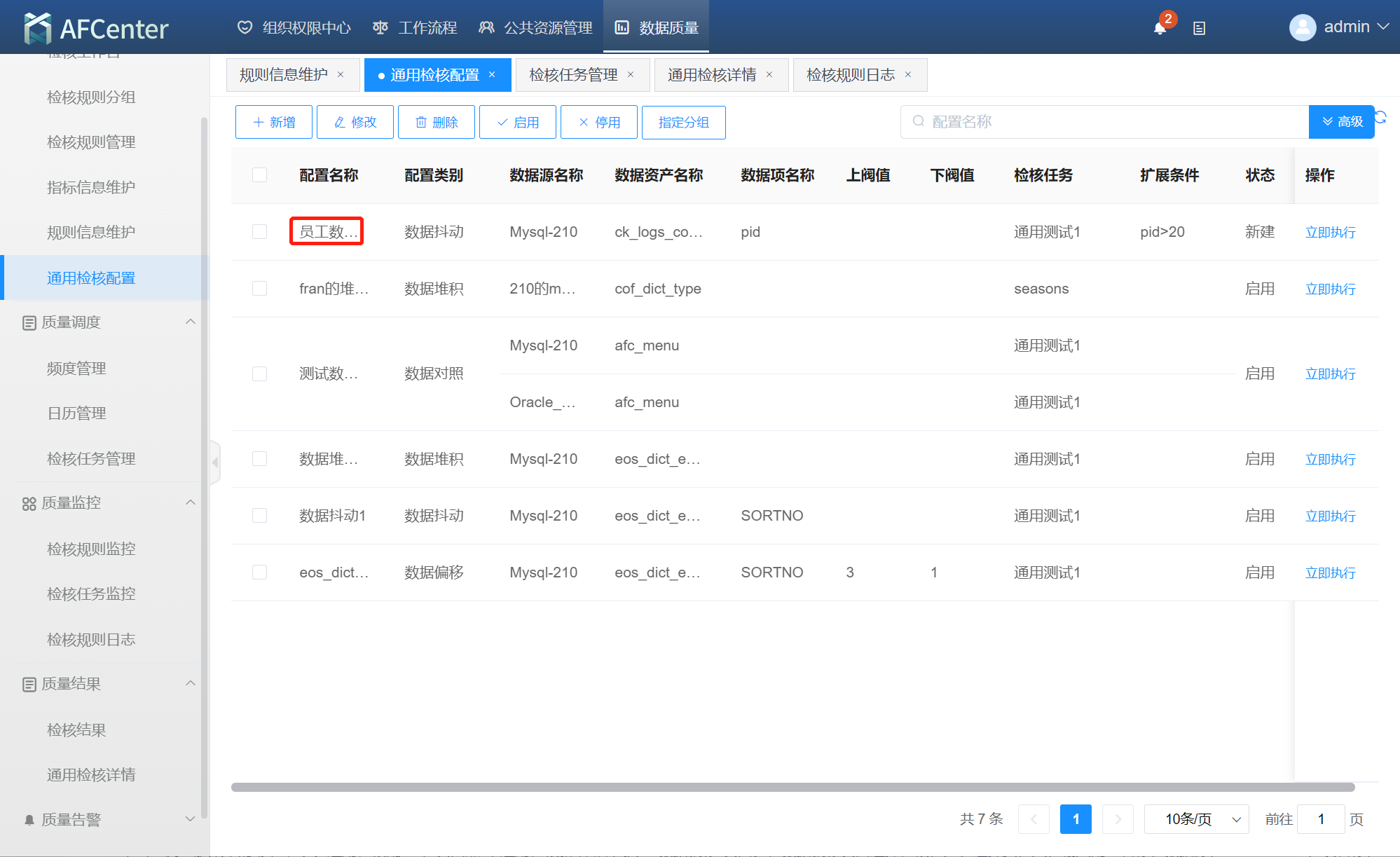
数据偏移
1.单击左侧导航菜单的“质量定义>通用检核配置”,页面点击“通用检核新增”后切换至“数据偏移”页面。在数据偏移页面选择检核任务、选择责任人、输入配置名称、数据源、schemaCode、表名称、字段名称(字段为int类型)及扩展条件。
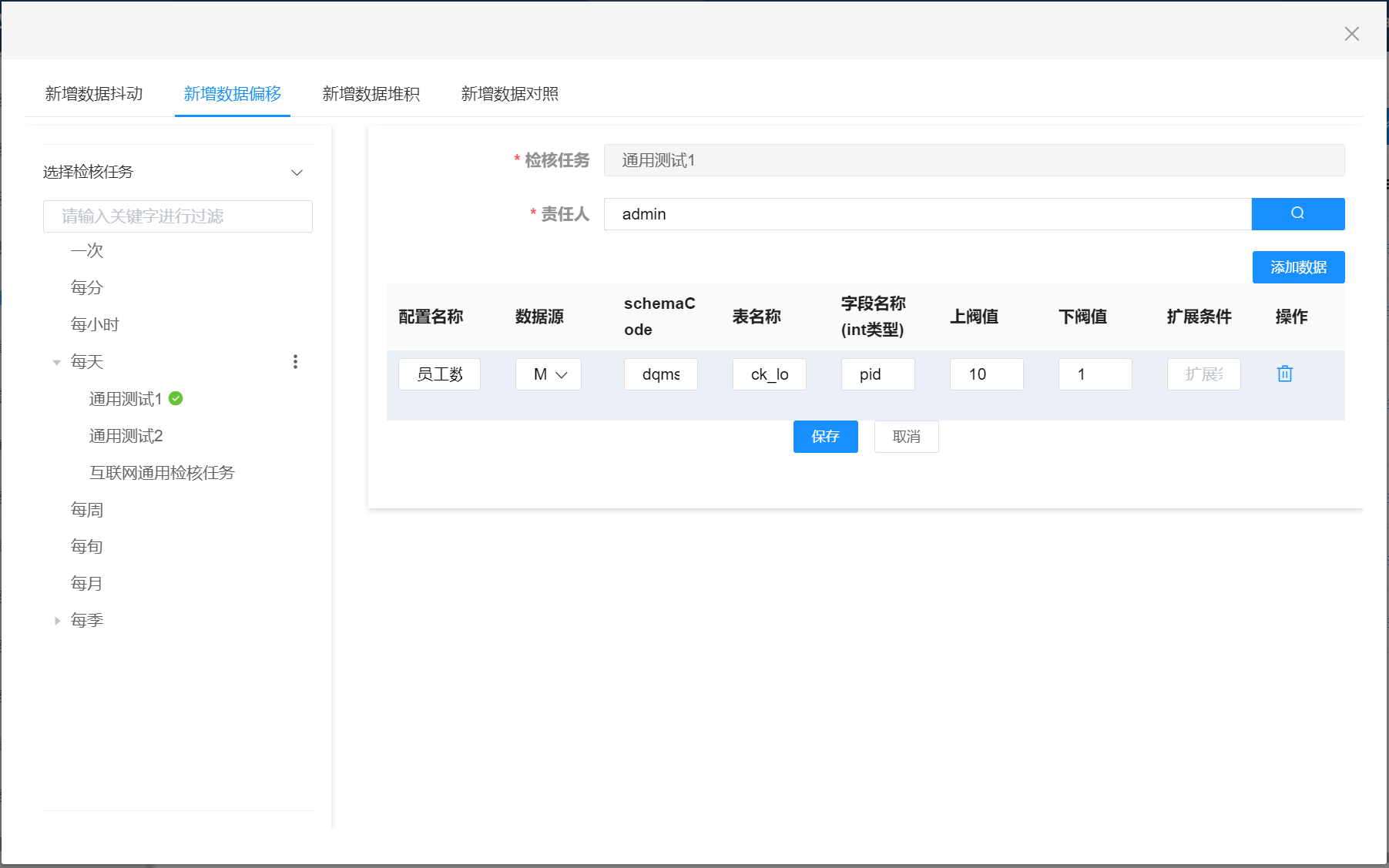
2.点击保存后页面显示如下。

数据堆积
1.单击左侧导航菜单的“质量定义>通用检核配置”,页面点击“通用检核新增”后切换至“数据堆积”页面。在数据堆积页面选择检核任务、选择责任人、输入配置名称、数据源、schemaCode、表名称、及扩展条件。
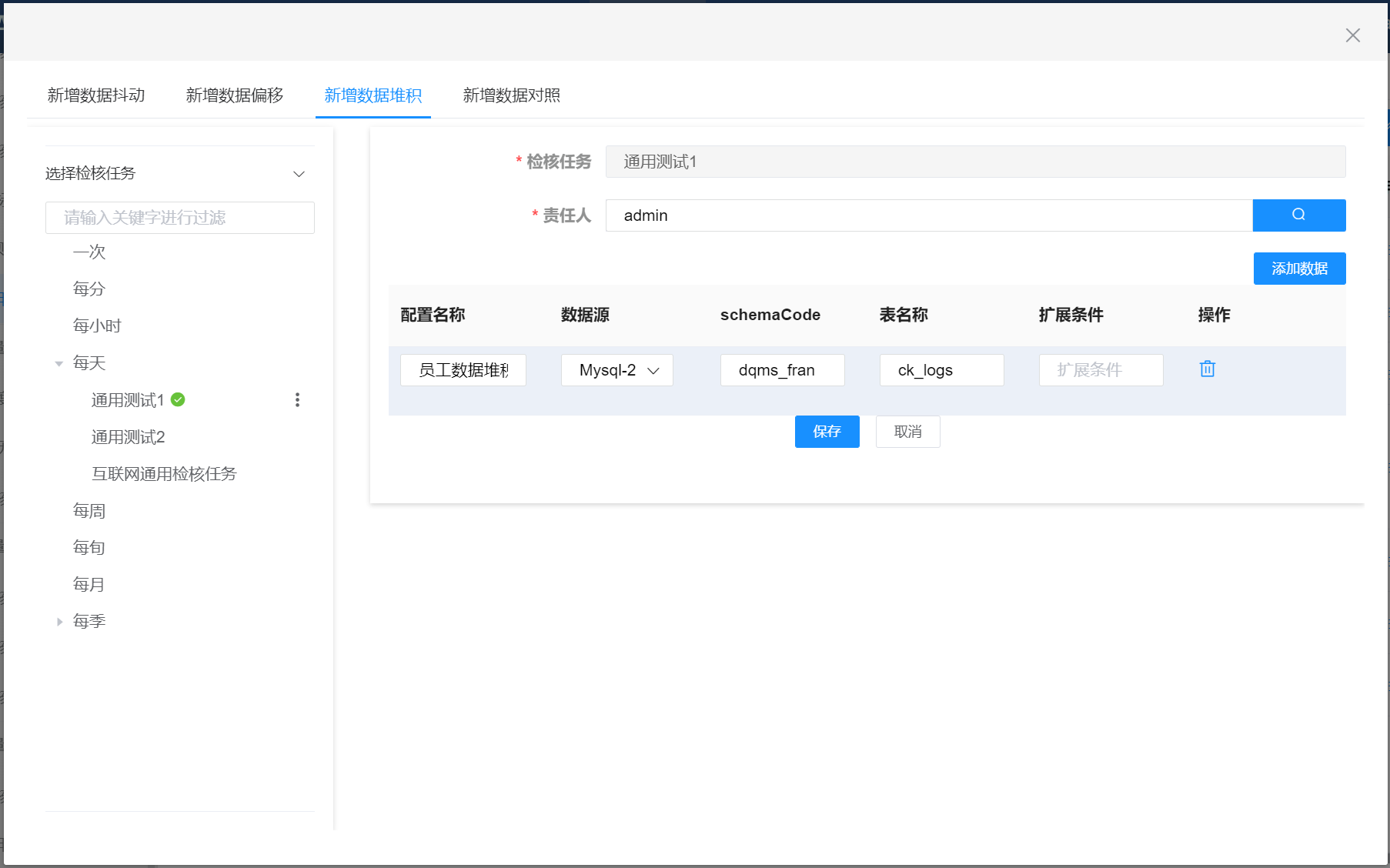
2.页面显示如下。
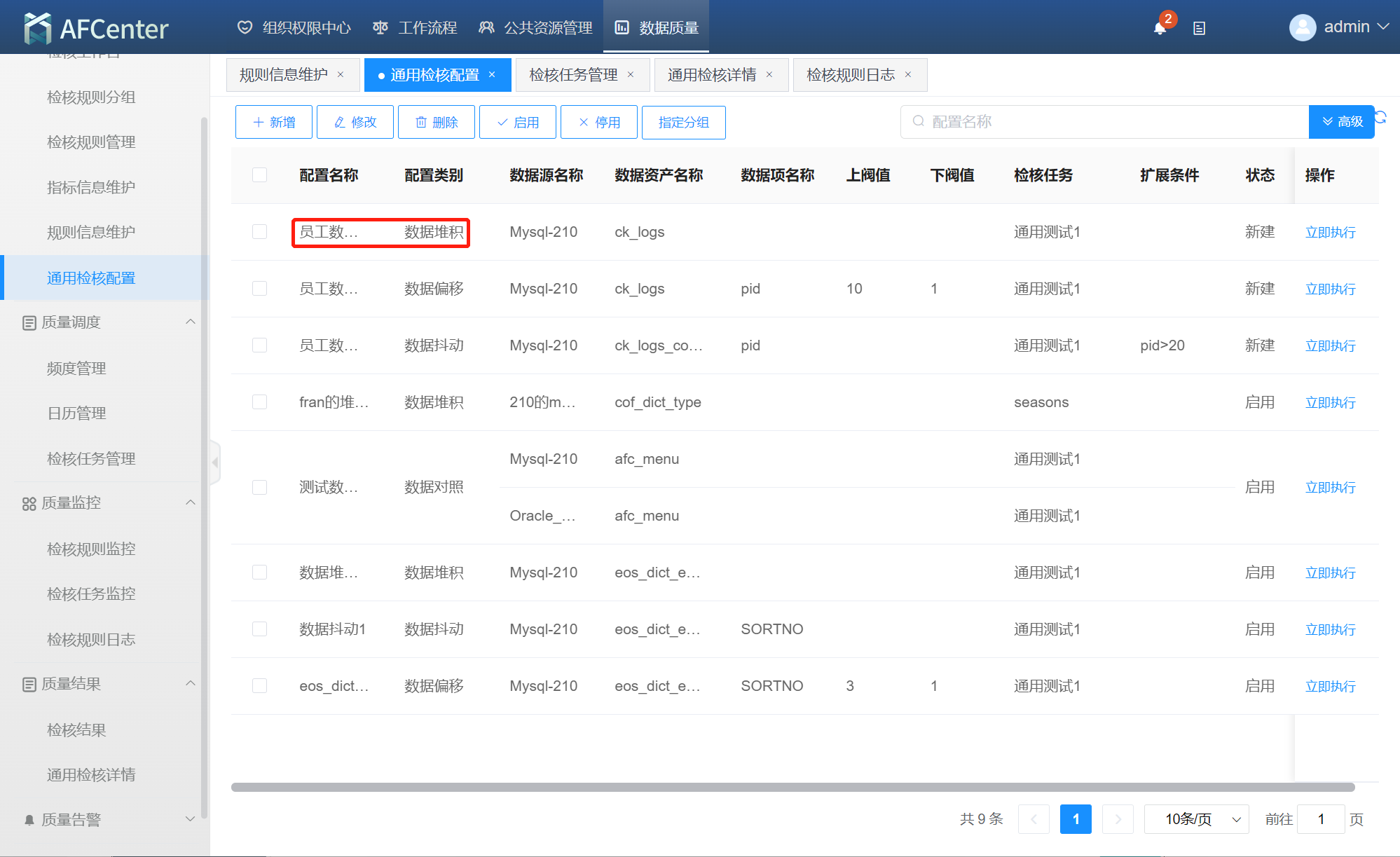
数据对照
1.单击左侧导航菜单的“质量定义>通用检核配置”,页面点击“通用检核新增”后切换至“数据对照”页面。在数据对照页面选择检核任务、选择责任人、输入配置名称、数据源、schemaCode、表名称、及扩展条件。
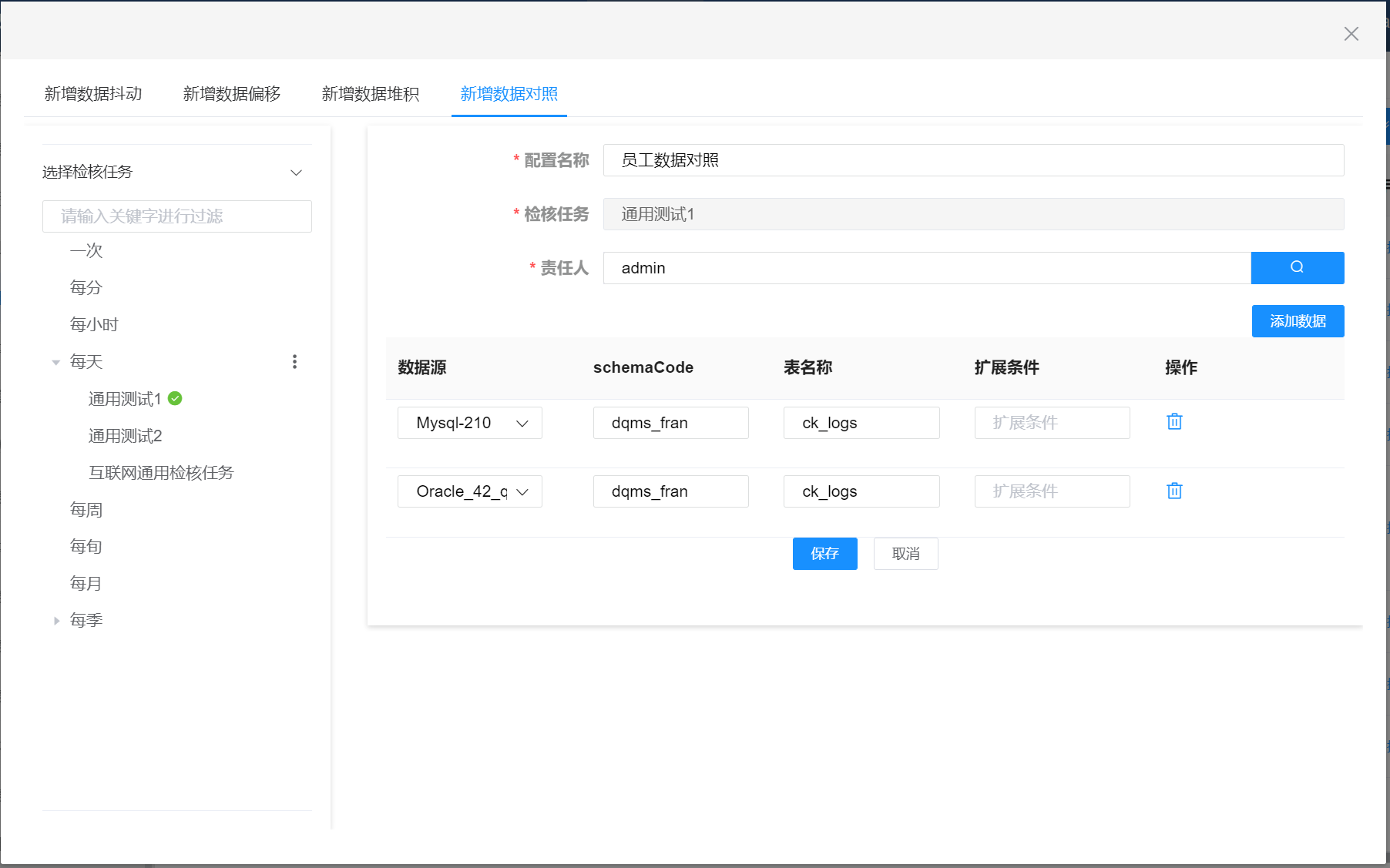
2.保存后如下图所示。
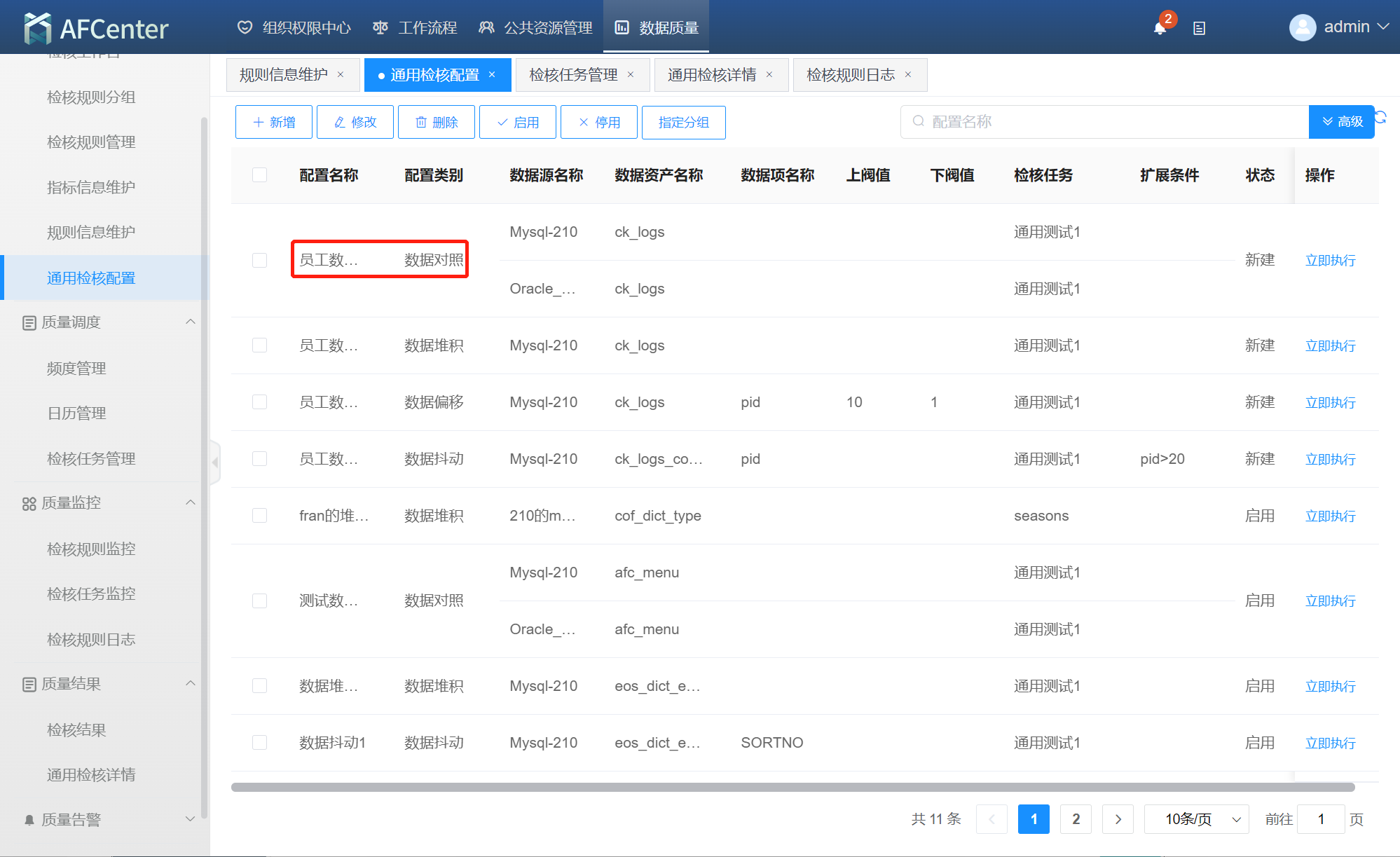
通用检核配置页面操作说明
1.点击”立即执行"可以对新增的配置检核,结果详见“质量结果>通用检核详情”。
2.勾选数据,点击"修改"对新增的检核配置进行修改。
3.勾选数据,点击"启动",检核配置状态由"新建"变为"启动"状态。
4.勾选数据,点击"指定分组",将检核配置分配到指定的分组。
5.勾选数据,点击"停用",原为"启动"状态的检核配置变为"停用"状态。
6.勾选数据,点击"删除",可以删除检核配置。
启用
1.页面勾选“新建”或“停用”状态的检核配置,点击“启用”。
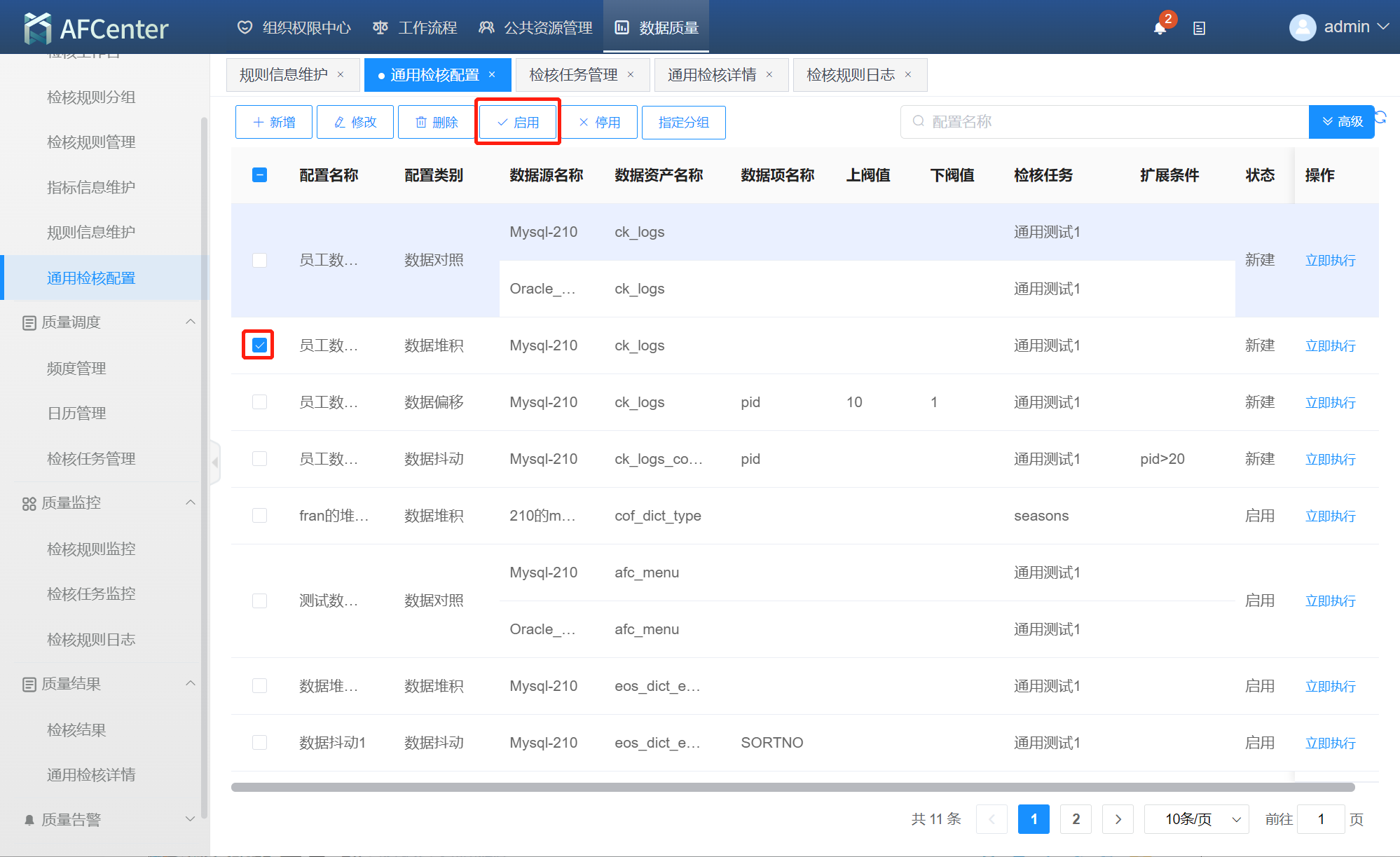
2.在提示页面点击“确定”。
3.页面提示操作成功,检核配置状态变更为“启用”。
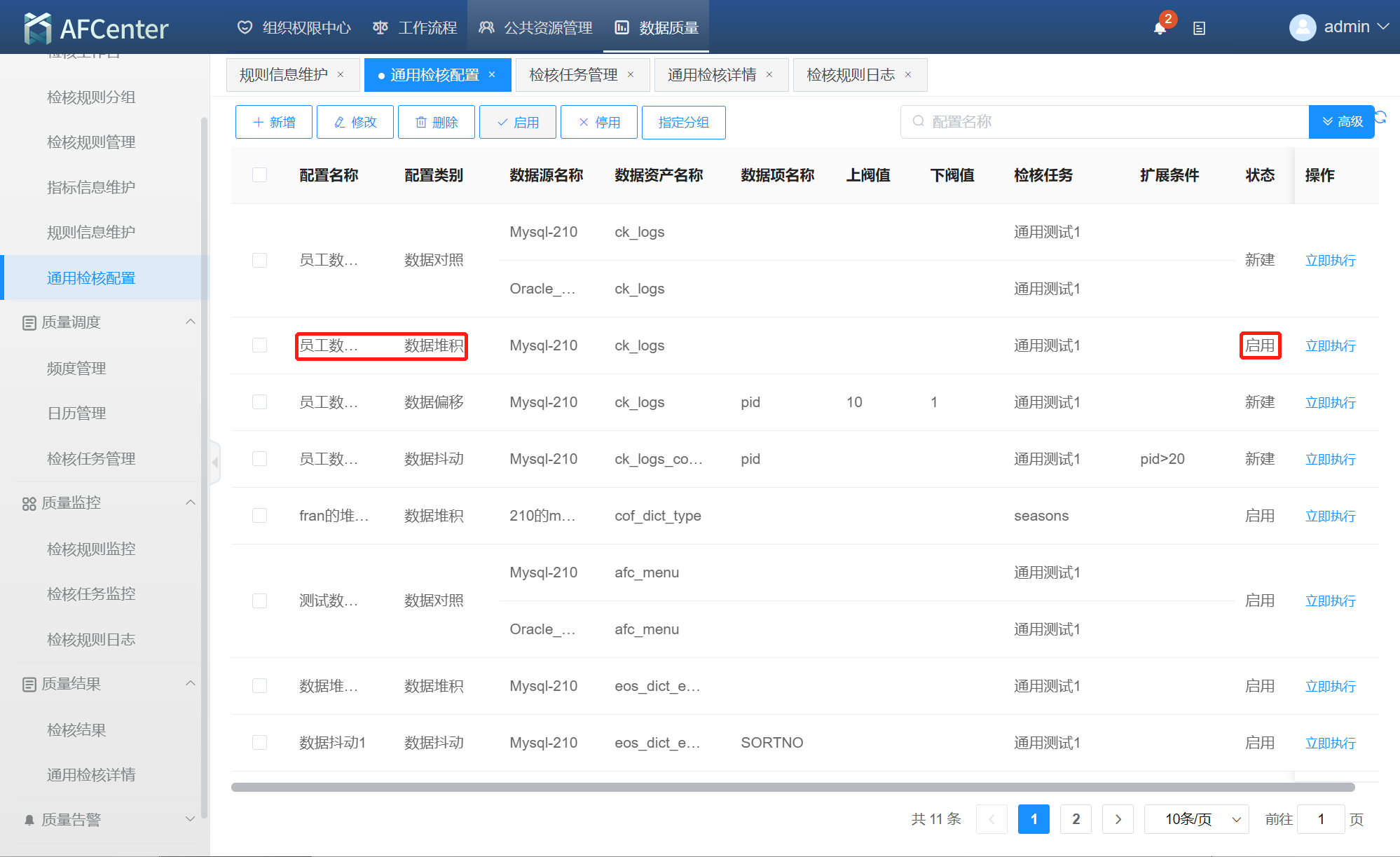
停用
1.勾选启用状态的检核配置,点击“停用”。
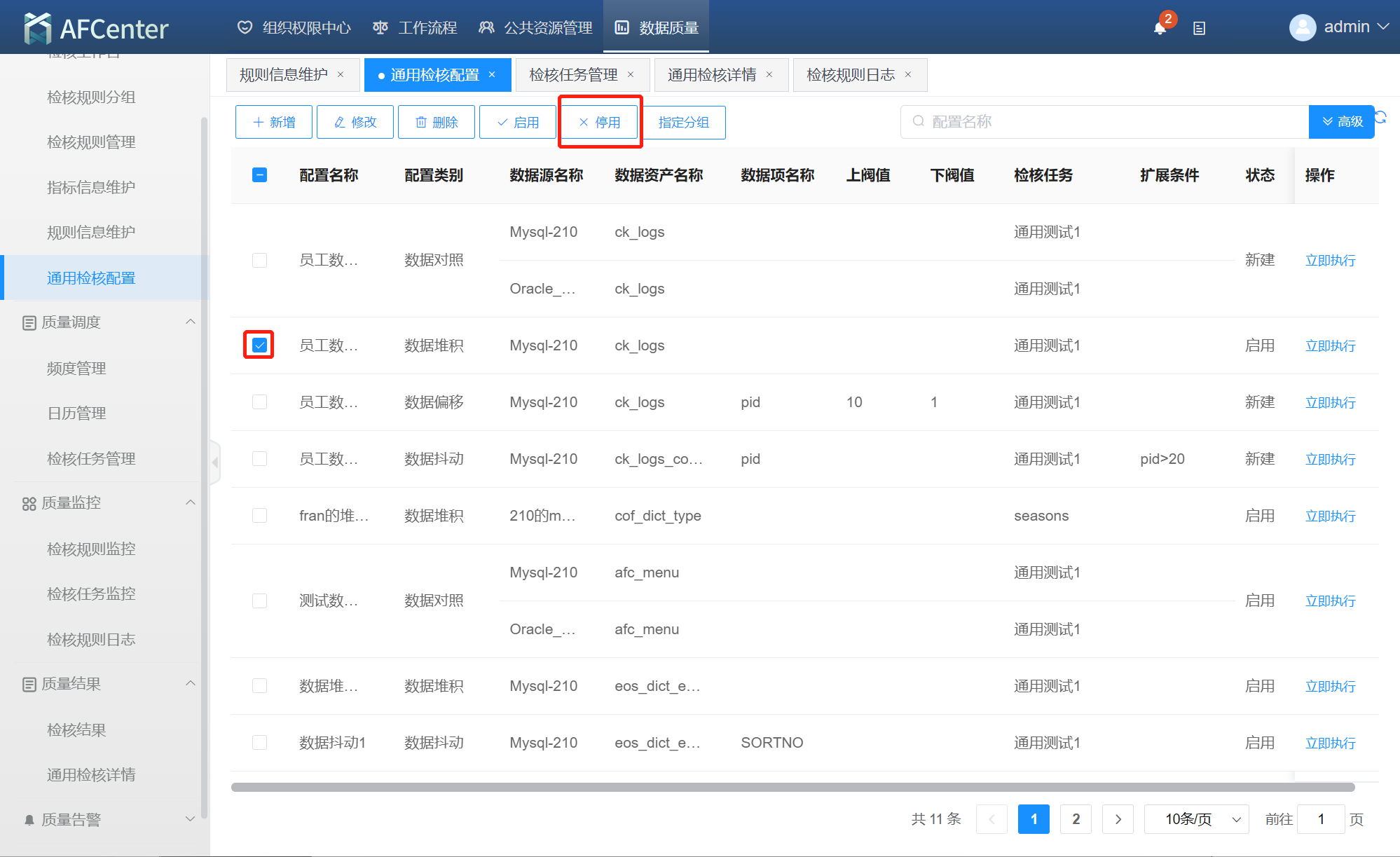
2.在提示页面点击“确定”。
3.页面提示操作成功,检核配置状态变为“停用”。
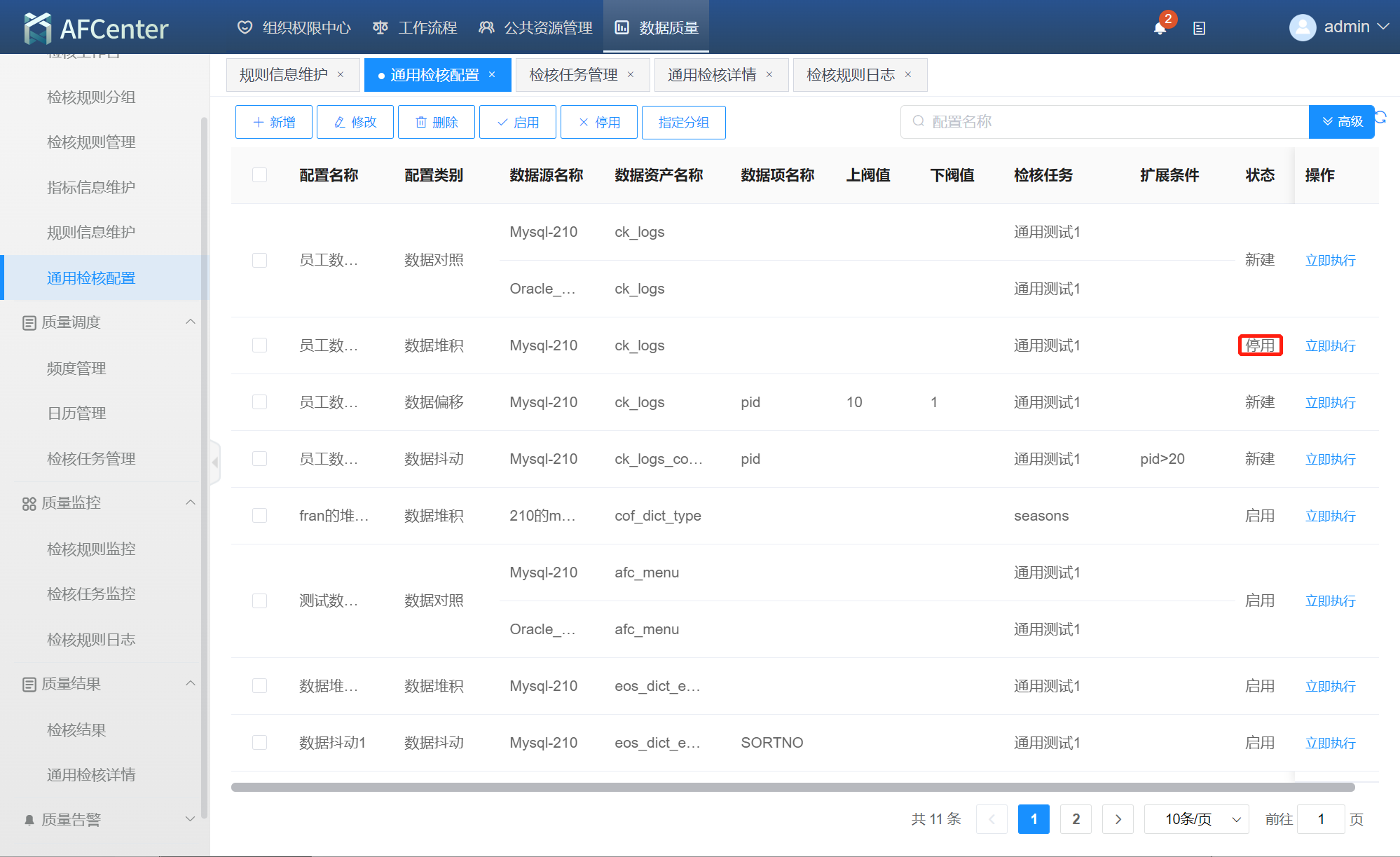
指定分组
1.在页面勾选数据点击“指定分组”。
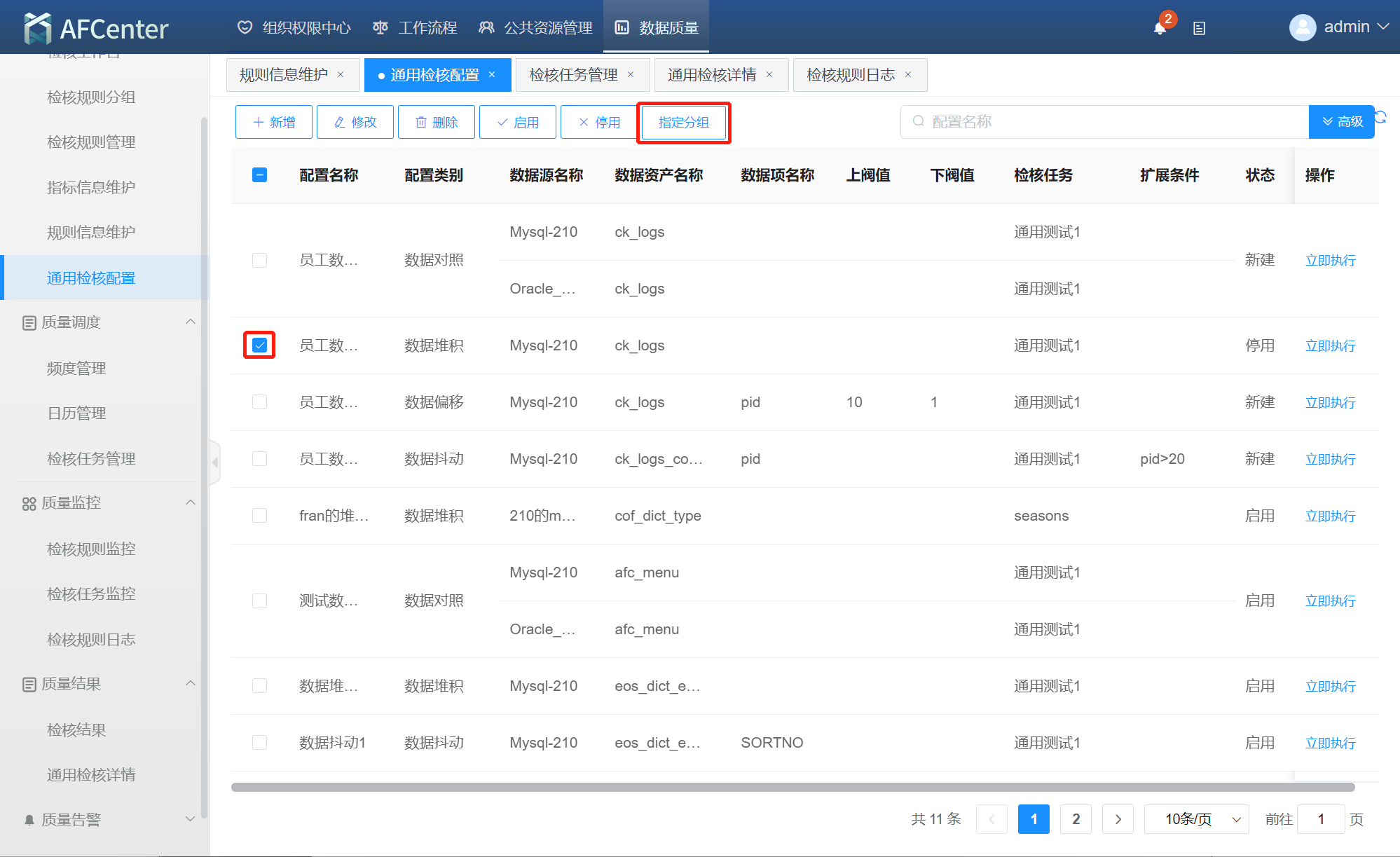
2.在选择分组页面点击指定“通用检核能源组”后点击“确定”。
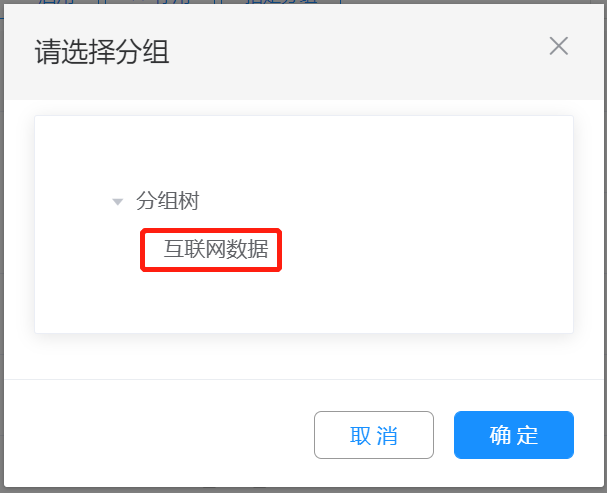
3.页面提示检核分组成功,单击左侧导航菜单的“质量定义>检核规则分组”查看。
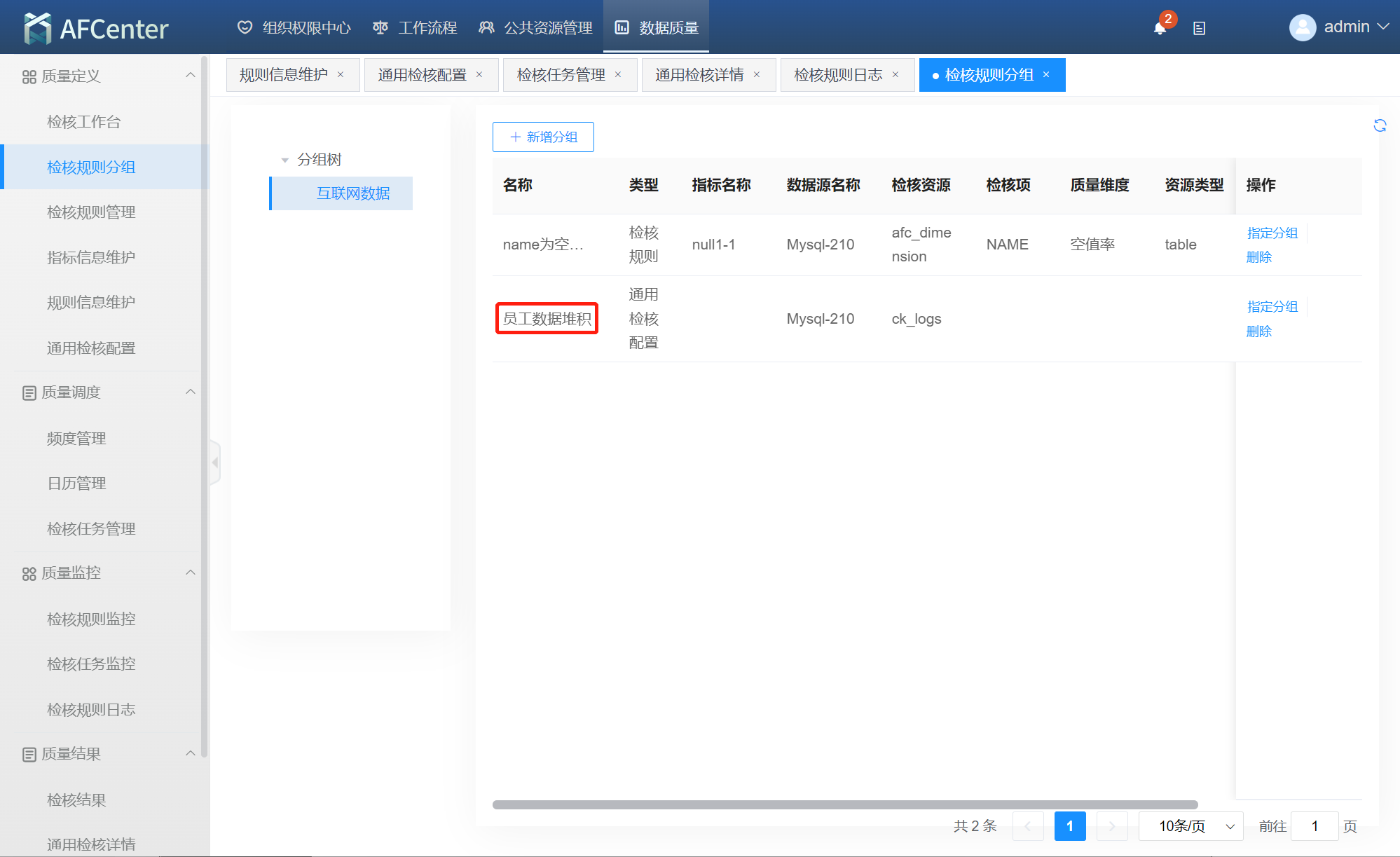
立即执行
1.页面中选择数据点击“立即执行”,提示执行成功。
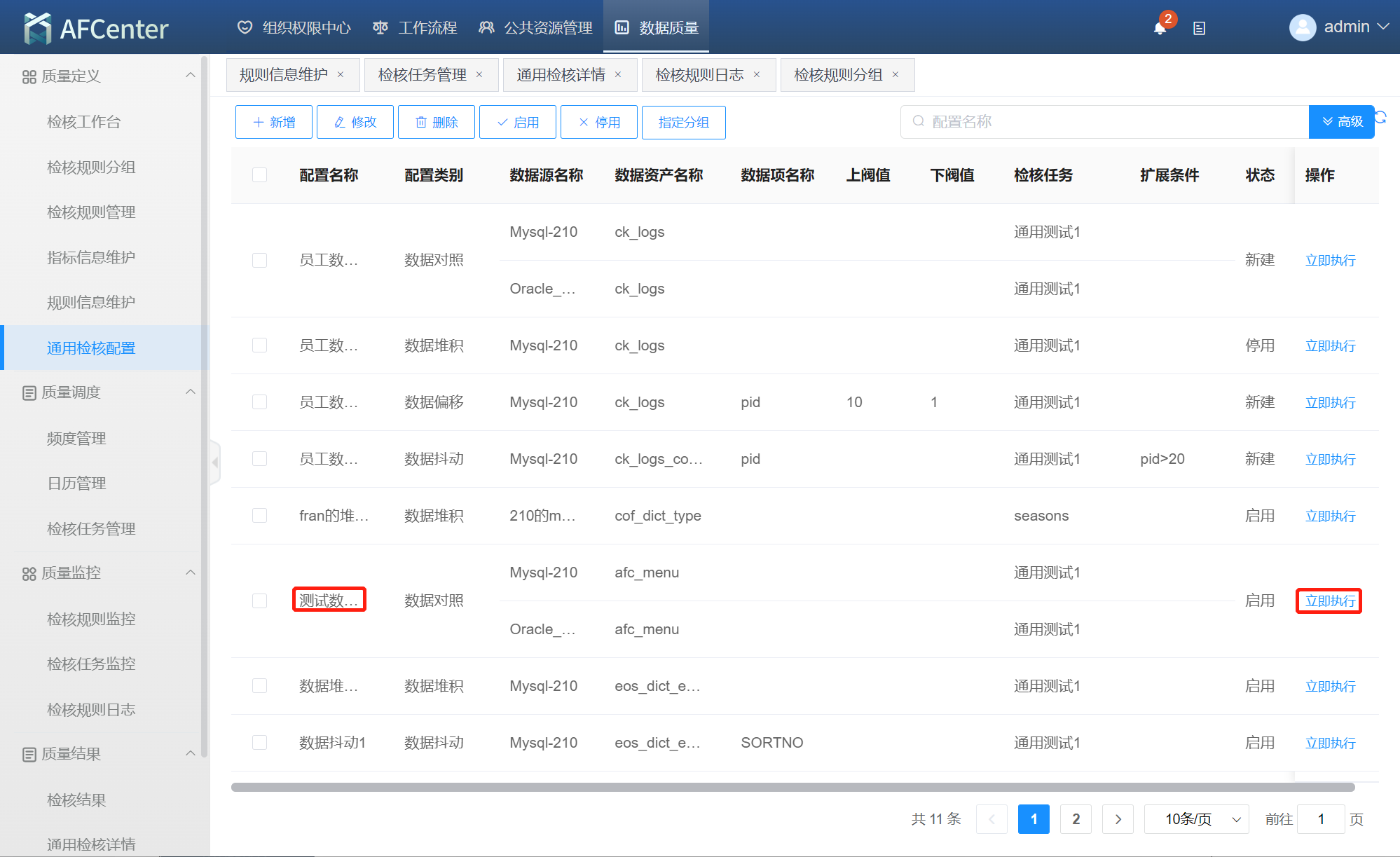
2.单击左侧导航菜单的“质量结果>通用检核详情”页面查看执行结果。
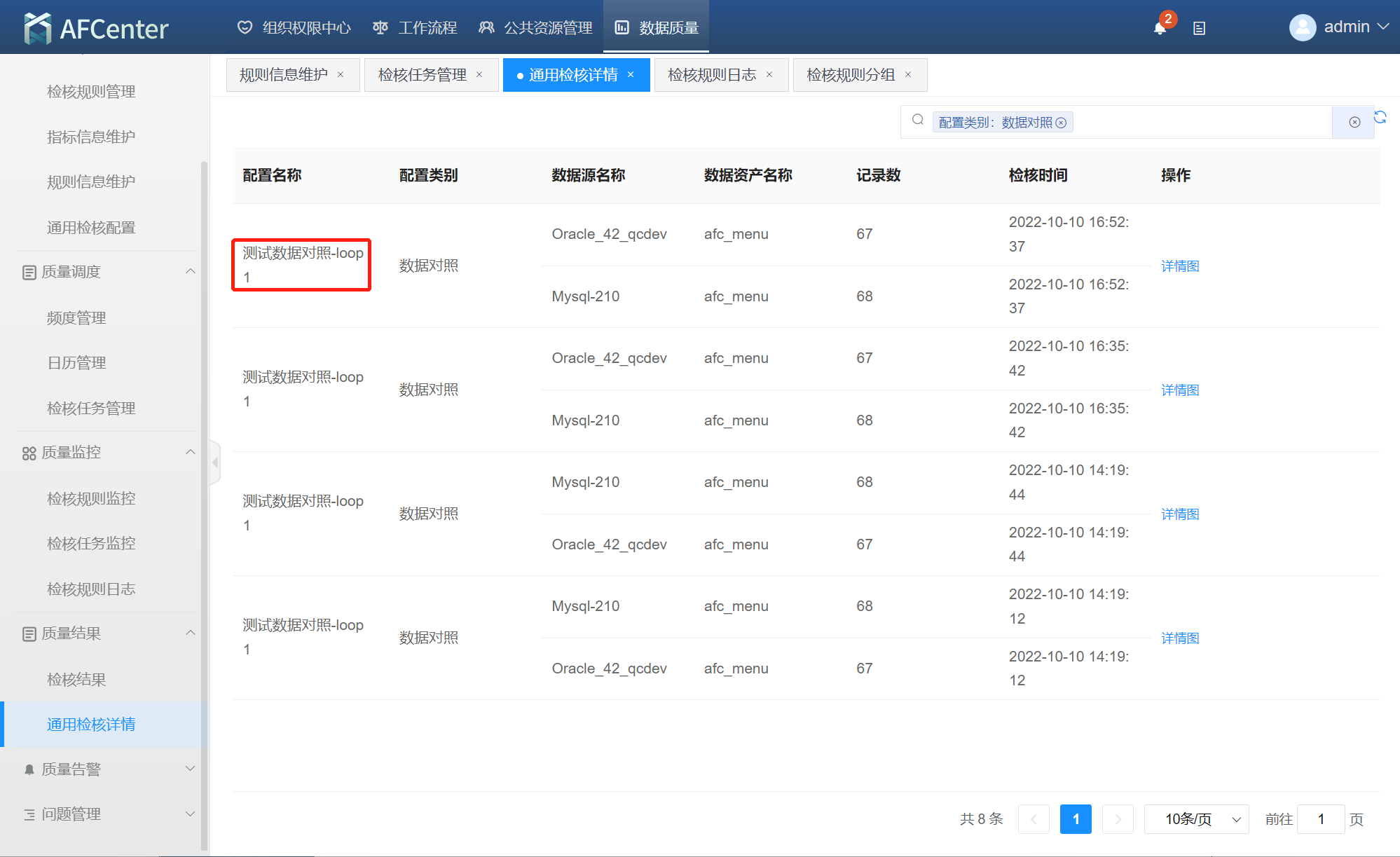
修改、删除
1.在页面选择检核配置点击“修改”修改当前配置,选择数据点击“删除”删除当前数据。
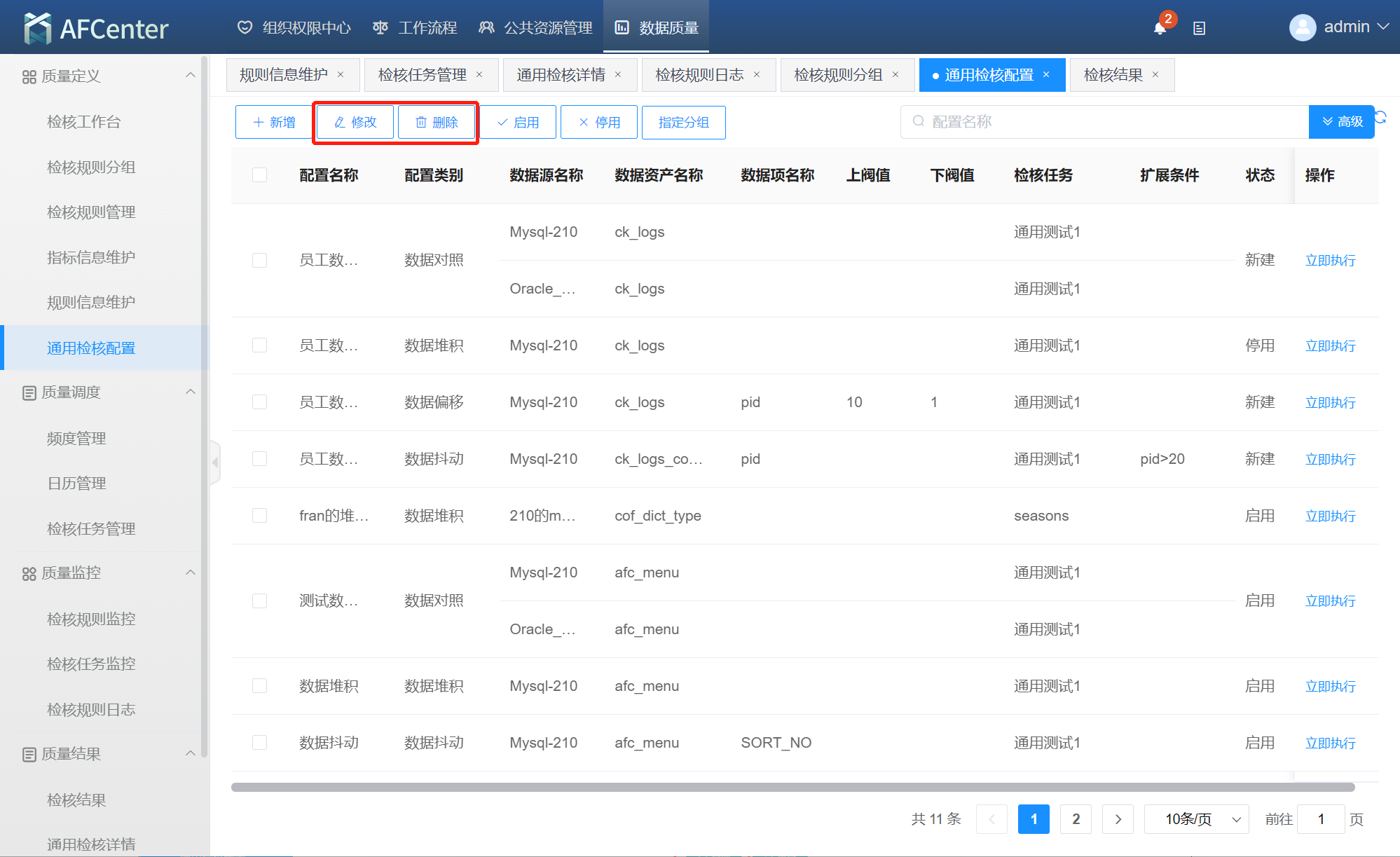
查询、重置
1.在查询栏配置查询条件点击“查询”页面显示匹配的检核配置,点击“重置”清空查询信息。